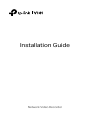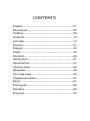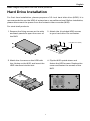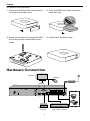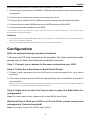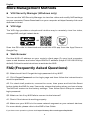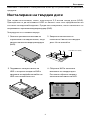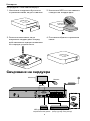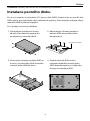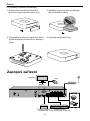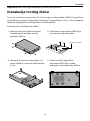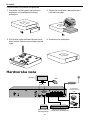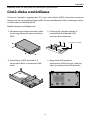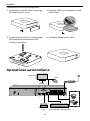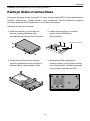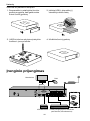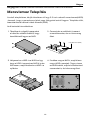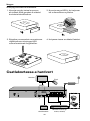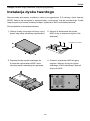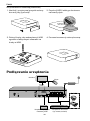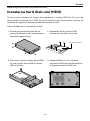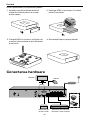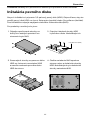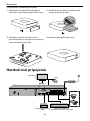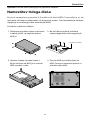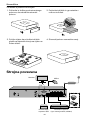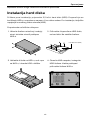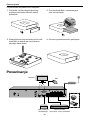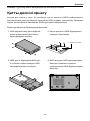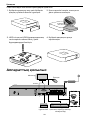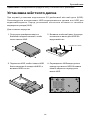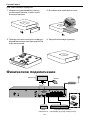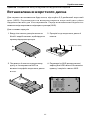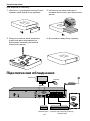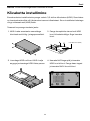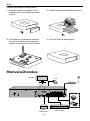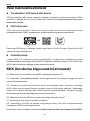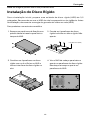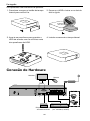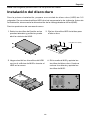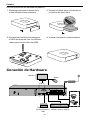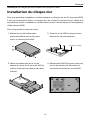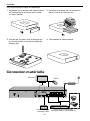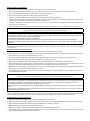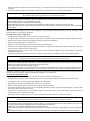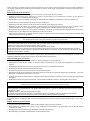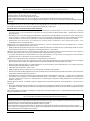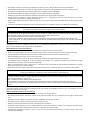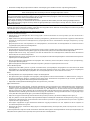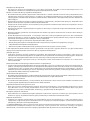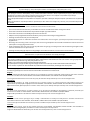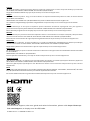TP-LINK NVR1008H VIGI 8 Channel Network Video Recorder Návod na inštaláciu
- Kategória
- Mixér / kuchynský robot príslušenstvo
- Typ
- Návod na inštaláciu

Installation Guide
Network Video Recorder

CONTENTS
English ������������������������������������������������������������������������������ 01
Български ����������������������������������������������������������������������05
Čeština ����������������������������������������������������������������������������� 09
Hrvatski ���������������������������������������������������������������������������� 13
Latviešu �������������������������������������������������������������������������� 17
Lietuvių ���������������������������������������������������������������������������� 21
Magyar �����������������������������������������������������������������������������25
Polski �������������������������������������������������������������������������������� 29
Română ���������������������������������������������������������������������������� 33
Slovenčina ���������������������������������������������������������������������� 37
Slovenščina ��������������������������������������������������������������������41
Српски језик ���������������������������������������������������������������� 45
Қазақша �������������������������������������������������������������������������� 49
Русский язык ����������������������������������������������������������������53
Українська мова ���������������������������������������������������������� 57
Eesti ����������������������������������������������������������������������������������61
Português������������������������������������������������������������������������65
Español�����������������������������������������������������������������������������69
Français ���������������������������������������������������������������������������73

English
1
Note: images may dier from the actual products.
Hard Drive Installation
For first time installation, please prepare a 3.5-inch hard disk drive (HDD). It is
recommended to use the HDD of enterprise or surveillance level. Before installation,
please disconnect the power from the network video recorder (NVR).
For steel shell products
1� Remove the xing screws on the side
and back panels to open the cover of
the NVR.
2� Attach the 4 included HDD screws
to your hard drive. Do not fasten.
Hard Disk Drive (HDD)
3� Match the 4 screws on the HDD with
the 4 holes on the NVR, and insert the
HDD interface into the slot.
4� Flip the NVR upside down and
fasten the HDD screws. Replace the
cover and fasten the screws of the
NVR.

English
2
For plastic shell products
1� Press and hold the side cover button
to remove the side cover.
2� Push the HDD and insert it into the
hard disk slot�
3� Fasten the screws to secure the HDD
according to the actual HDD screw
holes�
4� Install back the side cover.
2
1
3
Hardware Connection
Monitor
Or
Mouse
PoE IPC*
USB Storage
Device
Network Device
(e.g. router, switch)

English
3
Follow the steps below to complete the hardware connection.
1� Connect your monitor to the HDMI or VGA port according to the connection port
it supports�
2� Connect your monitor to a power source and turn it on.
3� Connect the LAN port of the NVR to a network device with an Ethernet cable.
4� Connect the provided USB Mouse to the USB Interface of the NVR.
5� Connect the power adapter to the NVR.
*For PoE NVR, you can directly connect the PoE cameras to the PoE ports of the NVR for data
transmission and power supply.
Cautions
• If you want to turn o the NVR after hard drive installation, click the Power button on the web UI of
NVR. Do not unplug it directly.
• The input voltage should match with the device power requirements.
Configuration
NVR can add and manage cameras in batches.
* Here we use TP-Link cameras as an example. For other camera brands,
please refer to their User Manuals to add the cameras.
Step 1. Connect your cameras to the same network as your NVR.
Step 2. Follow the instructions to nish Quick Setup.
1� Create a login password for the NVR and a preset password for your unset
cameras.
2� Click Auto Initialize and the NVR will automatically nd and add the cameras in
your network.
Note: If you don’t want to use Auto Initialize, click Manually Initialize and follow the Setup Wizard to
add cameras in your network and complete the setup.
Step 3. Right click on the Live View screen to open the Main Menu for
management.
Note: For more instructions, please refer to the NVR’s User Guide.
(Optional) Step 4. Bind your NVR to a TP-Link ID for remote access and
management. (Internet required)
Note: If you don’t have a TP-Link ID, sign up rst.

English
4
More Management Methods
■VIGI Security Manager (Windows only)
You can use the VIGI Security Manager to view live video and modify NVR settings
on your computer. Please Download it on your computer at https://www.tp-link.com/
download-center/
■VIGI App
The VIGI App provides a simple and intuitive way to remotely view live video,
manage NVR, and get instant alerts.
or
Scan the QR code to download and install the VIGI app from the App Store or
Google Play �
■Web Browser
Find the NVR’s IP address on your router’s client page. On your local computer,
open a web browser and enter https://NVR’s IP address (https://192.168.0.240 by
default). Follow the web intructions to activate the NVR.
FAQ (Frequently Asked Questions)
Q1. What should I do if I forget the login password of my NVR?
A1. Click Forgot Password on the login page and then follow the instructions to
reset the password.
A2. For steel shell products, remove the cover, then press and hold the Reset
button inside the NVR for over 3 seconds, release the button when you hear a beep.
The NVR will restore to the factory settings. Then follow Quick Setup to create a
login password.
Q2. What can I do if my NVR fails to connect to the Internet?
A1. Check if the internet is working properly.
A2. Make sure your NVR is in the same network segment as your network devices.
For more details, please refer to the NVR’s User Guide.
If you have more questions, please visit https://www.tp-link.com/support/faq/2850/�

Български
5
Забележка: Показаните изображения може да се различават от реалните
продукти.
Инсталиране на твърдия диск
При първа инсталация, моля, подгответе 3,5-инчов твърд диск (HDD).
Препоръчва се да използвате HDD от бизнес клас или предназначен за
системи за видеонаблюдение. Преди инсталирането, моля изключете от
захранването мрежовия видеорекордер (NVR).
За продукти със стоманен корпус
1� Свалете крепежните винтове на
страничния и на задния панел, за да
свалите капака на видеорекордера
(NVR).
2� Закрепете включените в
комплекта 4 винта към твърдия
диск. Не ги затягайте.
Hard Disk Drive (HDD)
3� Подравнете четирите винта на
HDD с четирите отвора на NVR и
свържете интерфейсния кабел за
HDD към съответния слот.
4� Обърнете NVR и затегнете
винтовете на твърдия диск.
Поставете обратно капака и
затегнете винтовете на NVR.

Български
6
За продукти с пластмасов корпус
1� Натиснете и задръжте бутона на
страничния капак, за да го свалите.
2� Натиснете HDD и го поставете в
гнездото за твърдия диск.
3� Затегнете винтовете, за да
закрепите твърдия диск според
действителните отвори за винтове
на сторидж устройството.
4� Поставете обратно страничния
капак.
2
1
3
Свързване на хардуера
Монитор
Или
Мишка
PoE IPC*
USB устройство за
съхранение на данни
Мрежово устройство
(напр. рутер, комутатор)

Български
7
Следвайте стъпките по-долу, за да завършите свързването на хардуера.
1� Свържете вашия монитор към HDMI или VGA порта според това, какъв порт
за свързване поддържа.
2� Свържете вашия монитор към източник на захранване и го включете.
3� Свържете LAN порта на NVR към мрежово устройство с помощта на Ethernet
кабел.
4� Свържете USB мишката към USB порта на NVR (предния панел).
5� Свържете захранващия адаптер към NVR.
*За PoE NVR, можете директно да свържете PoE камерите към PoE портовете на мрежовия
видеорекордер (NVR) за предаване на данни и подаване на захранване.
Внимание
• Ако искате да изключите NVR след инсталирането на твърдия диск, щракнете върху бутона
за захранване в уеб интерфейса на NVR. Не го изключвайте директно от контакта.
• Входното захранващо напрежение трябва да отговаря на изискванията за захранване на
устройството.
Конфигуриране
NVR може да добавя и управлява камери на групи.
* Тук като пример използваме камери на TP-Link. За други марки камери, моля,
вижте техните ръководства на потребителя, за да ги добавите.
Стъпка 1. Свържете вашите камери към същата мрежа, към
която е свързан вашия NVR.
Стъпка 2. Следвайте инструкциите, за да завършите
бързата настройка.
1� Създайте парола за вход за NVR и предварително зададена парола за
вашите ненастроени камери.
2� Щракнете върху Auto Initialize (автоматична инициализация) и NVR
автоматично ще намери и добави камерите във вашата мрежа.
Забележка: Ако не искате да използвате Auto Initialize, щракнете върху
Manually Initialize (ръчна инициализация) и следвайте съветника за настройка,
за да добавите камерите във вашата мрежа и да завършите настройката.
Стъпка 3. Щракнете с десния бутон върху екрана Live
View (картина на живо), за да отворите главното меню за
управление.
Забележка: За повече инструкции, моля, вижте ръководството на потребителя
на NVR.
(Вариант) Стъпка 4. Свържете вашия NVR към TP-Link ID за
отдалечен достъп и управление. (изисква се интернет)
Забележка: Ако нямате TP-Link ID, първо се регистрирайте.

Български
8
Още методи за управление
■ VIGI мениджър по сигурността (само под Windows)
Можете да използвате VIGI мениджъра по сигурността, за да гледате живо
видео и да променяте NVR настройките чрез вашия компютър. Моля, изтеглете
приложението на вашия компютър от https://www.tp-link.com/download-
center/�
■ Приложението VIGI
Приложението VIGI предлага опростен и интуитивен начин за отдалечено
гледане на живо видео, за управление на NVR и получаване на незабавни
сигнали за сигурността.
или
Сканирайте QR кода, за да изтеглите и инсталирате приложението VIGI от
Apple App Store или Google Play.
■ Уеб браузър
Намерете IP адреса на NVR на клиентската страница на вашия рутер. На вашия
локален компютър отворете уеб браузър и въведете https://IP адреса на NVR
(https://192.168.0.240 по подразбиране). Следвайте уеб инструкциите, за да
активирате NVR.
Често задавани въпроси (ЧЗВ)
В1. Какво да направя, ако съм забравил паролата за влизане в моя NVR?
О1. Щракнете върху (Забравена парола) в страницата за влизане и следвайте
инструкциите, за да ресетирате паролата.
О2. За продукти със стоманен корпус, свалете капака, след това натиснете
и задръжте бутона за ресетиране вътре в NVR за повече от 3 секунди, и
отпуснете бутона, когато чуете звуков сигнал. NVR ще възстанови фабричните
настройки. След това следвайте Бързата настройка (Quick Setup), за да
създадете парола за влизане.
В2. Какво да направя, ако моят NVR не успее да се свърже към интернет?
О1. Проверете дали интернетът работи нормално.
О2. Проверете дали вашият NVR е свързан към същата мрежа, както вашите
мрежови устройства. За още подробности, моля, направете справка в
Ръководството на потребителя на вашия NVR.
Ако имате още въпроси, моля, посетете https://www.tp-link.com/support/faq/2850/�

Čeština
9
Poznámka: Obrázky se mohou lišit od skutečných produktů.
Instalace pevného disku
Pro první instalaci si připravte 3,5″ pevný disk (HDD). Doporučuje se použít disk
HDD určený pro podnikové nebo dohledové systémy. Před instalací odpojte síťový
rekordér (NVR) od zdroje napájení.
Pro výrobky s ocelovým pláštěm
1� Vyšroubujte upevňovací šrouby
na bočních a zadních panelech a
sundejte kryt rekordéru NVR.
2� Našroubujte 4 šrouby dodané s
diskem HDD do pevného disku.
Neutahujte je.
Hard Disk Drive (HDD)
3� Vyrovnejte 4 šrouby na disku HDD se
4 otvory na rekordéru NVR a zasuňte
rozhraní disku HDD do slotu.
4� Otočte rekordér NVR vzhůru
nohama a utáhněte šrouby disku
HDD. Nasaďte zpět kryt a utáhněte
šrouby na rekordéru NVR.

Čeština
10
Pro výrobky s plastovým pláštěm
1� Stisknutím a podržením tlačítka
bočního krytu sejměte boční kryt.
2� Zatlačte na pevný disk a vložte jej
do příslušného slotu.
3� Připevněte šrouby pro upevnění disku
podle skutečných otvorů pro šrouby v
disku�
4� Nasaďte zpět boční kryt.
2
1
3
Zapojení zařízení
Monitor
nebo
Myš
PoE IPC*
Zařízení USB pro
ukládání dat
Síťové zařízení
(např. směrovač, přepínač)

Čeština
11
Připojení hardwaru dokončíte podle následujících kroků.
1� Připojte monitor k portu HDMI nebo VGA podle toho, jaký typ portu podporuje.
2� Připojte monitor ke zdroji napájení a zapněte jej.
3� Pomocí ethernetového kabelu propojte port LAN rekordéru NVR se síťovým
zařízením.
4� Připojte dodanou myš USB do rozhraní USB na rekordéru NVR (čelní panel).
5� Připojte napájecí adaptér k rekordéru NVR.
*V případě PoE NVR můžete kamery PoE připojit přímo k portům PoE NVR pro přenos dat a napájení.
Upozornění:
• Pokud chcete rekordér NVR vypnout po instalaci pevného disku, klikněte na tlačítko zapnutí/
vypnutí ve webovém rozhraní NVR. Neodpojujte přímo kabel.
• Vstupní napětí by se mělo shodovat s požadavky na napájení zařízení.
Konfigurace
NVR může přidávat a spravovat kamery v dávkách.
* Jako příklad zde použijeme kamery TP-Link. U kamer jiných značek se při přidávání
kamer řiďte jejich uživatelskými příručkami.
Krok 1. Připojte kamery ke stejné síti jako rekordér NVR.
Krok 2. Rychlé nastavení dokončete podle pokynů.
1� Vytvořte přihlašovací heslo pro rekordér NVR a přednastavte heslo pro
nenastavené kamery.
2� Klepněte na tlačítko Automatická inicializace a NVR automaticky vyhledá a přidá
kamery v síti�
Poznámka: Pokud nechcete použít funkci Automatická inicializace, klepněte na
možnost Ruční inicializace a podle Průvodce nastavením přidejte kamery do sítě a
dokončete nastavení.
Krok 3. Klepnutím pravým tlačítkem myši na obrazovku živého
náhledu otevřete hlavní nabídku pro správu.
Poznámka: Další pokyny naleznete v uživatelské příručce k rekordéru NVR.
(Volitelně) Krok 4. Přiřaďte rekordér NVR k TP-Link ID, abyste
mohli používat funkce vzdáleného ovládání a správy. (Vyžaduje
připojení k internetu)
Poznámka: Pokud nemáte účet TP-Link ID, nejprve se zaregistrujte.

Čeština
12
Další způsoby správy
■ Aplikace VIGI Security Manager (pouze systém Windows)
Prostřednictvím aplikace VIGI Security Manager můžete prohlížet živé video a
upravovat nastavení rekordéru NVR na svém počítači. Stáhněte si jej do počítače ze
stránky: https://www.tp-link.com/download-center/�
■Aplikace VIGI
Aplikace VIGI poskytuje snadný a intuitivní způsob pro vzdálené prohlížení živého
videa, správu rekordéru NVR a příjem okamžitých upozornění.
nebo
Naskenujte QR kód a stáhněte si a nainstalujte aplikaci VIGI z obchodu App Store
nebo Google Play�
■ Webový prohlížeč
Na klientské stránce směrovače vyhledejte IP adresu NVR. V místním počítači
otevřete webový prohlížeč a zadejte IP adresu https://NVR (ve výchozím nastavení
https://192.168.0.240). Při aktivaci NVR postupujte podle webových pokynů.
Časté otázky
Ot. 1. Jak postupovat, když zapomenu přihlašovací heslo rekordéru NVR?
Odp. 1. Na přihlašovací stránce klikněte na pole Zapomněli jste heslo? a potom
postupujte podle pokynů k obnovení hesla.
Odp. 2. U výrobků s ocelovým pláštěm sejměte kryt, poté stiskněte a podržte
tlačítko Reset uvnitř rekordéru NVR po dobu delší než 3 sekundy a po zaznění
zvukového signálu tlačítko uvolněte. Rekordér NVR se obnoví do továrního
nastavení. Potom podle pokynů pro rychlé nastavení vytvořte přihlašovací heslo.
Ot. 2. Jak mám postupovat, když se rekordér NVR nemůže připojit k internetu?
Odp. 1. Zkontrolujte správnou funkčnost internetu.
Odp. 2. Ujistěte se, že rekordér NVR je připojen ke stejné síti jako vaše síťová
zařízení. Další informace naleznete v uživatelské příručce k rekordéru NVR.
Pokud máte další otázky, navštivte stránku:
https://www.tp-link.com/support/faq/2850/�

Hrvatski
13
Napomena: slike se mogu razlikovati od stvarnih proizvoda.
Instalacija tvrdog diska
Pri prvoj instalaciji pripremite 3,5-inčni pogon tvrdog diska (HDD). Preporučuje
se korištenje tvrdog tvrdog diska enterprise ili surveillance nivoa. Prije instalacije
isključite napajanje iz mrežnog video rekordera (NVR).
Za proizvode s kućištem od čelika
1� Uklonite pričvrsne vijke na bočnoj
i stražnjoj ploči da biste otvorili
poklopac NVR-a.
2� Pričvrstite 4 isporučena HDD vijka
na tvrdi disk. Ne pričvrstite.
Hard Disk Drive (HDD)
3� Uskladite 4 vijka na tvrdom disku s 4
rupe na NVR-u i umetnite HDD sučelje
u utor�
4� Okrenite NVR naglavačke i
pričvrstite HDD vijke. Vratite
poklopac i pričvrstite vijke NVR-a.

Hrvatski
14
Za proizvode s kućištem od plastike
1� Pritisnite i držite gumb na bočnom
poklopcu za uklanjanje bočnog
poklopca.
2� Pogurnite tvrdi disk i umetnite ga u
utor za tvrdi disk.
3� Pričvrstite vijke da biste ksirali tvrdi
disk vodeći računa o položaju rupa za
vijke.
4� Vratite bočni poklopac.
2
1
3
Hardverska veza
Monitor
Ili
Miš
IP kamere s
funkcionalnosti
PoE*
USB uređaj za
pohranjivanje
Mrežni uređaj (npr.
usmjerivač, preklopnik)

Hrvatski
15
Slijedite korake navedene ispod kako biste dovršili povezivanje hardvera.
1� Spojite svoj monitor na HDMI ili VGA priključak prema priključku koji podržava.
2� Priključite monitor na izvor napajanja i uključite ga.
3� Spojite LAN priključak NVR-a na mrežni uređaj pomoću mrežnog kabela.
4� Priključite isporučeni USB miš na USB sučelje NVR-a (prednja ploča).
5� Priključite strujni adapter u NVR.
*Možete izravno spojiti kamere s funkcionalnosti PoE na mrežni snimač s funkcionalnosti PoE preko
njegovih utora za PoE radi prijenosa podataka i napajanja.
Mjere opreza
• Ako želite isključiti mrežni snimač nakon postavljanja tvrdog diska, kliknite na gumb za
uključivanje/isključivanje na internetskom sučelju mrežnog snimača. Nemojte ga izravno isključiti
iz struje.
• Ulazni napon treba odgovarati potrebama napajanja uređaja.
Konfiguracija
Moguće je povezati nekoliko kamera na mrežni snimač odjednom i upravljati njima.
* U ovom ćemo slučaju upotrijebiti kamere TP-Link kao primjer. Ako upotrebljavate
kamere drugog proizvođača, informacije o povezivanju potražite u njihovu
korisničkom priručniku.
1. korak Povežite kamere u istu mrežu kao i vaš NVR.
2. korak Slijedite upute kako biste dovršili Brzo postavljanje.
1� Osmislite lozinku za prijavu na mrežni snimač i odaberite jednu od ponuđenih
lozinka za nepostavljene kamere.
2� Kliknite na Automatsko pokretanje i mrežni snimač će automatski pronaći i
povezati se sa svim kamerama na vašoj mreži.
Napomena: Ako ne želite upotrijebiti Automatsko pokretanje, kliknite na Ručno
pokretanje i slijedite upute Čarobnjaka za postavljanje kako biste povezali kamere
na vašoj mreži i dovršili postavljanje.
3. korak Desnim klikom odaberite prozor Prikaz uživo kako biste otvorili Glavni
izbornik za upravljanje.
Napomena: Više uputa potražite u korisničkom priručniku mrežnog snimača.
(Neobavezni) 4. korak Povežite mrežni snimač sa svojim TP-Link ID-om za
daljinski pristup i upravljanje. (potrebna je veza s internetom)
Napomena: Ako nemate TP-Link ID, prvo se registrirajte.

Hrvatski
16
Više metoda upravljanja
■VIGI Security Manager (samo za Windows)
VIGI Security Manager možete koristiti za gledanje videozapisa uživo i izmjenu NVR
postavki na vašem računalu. Prenesite ga na svoje računalo na https://www.tp-link.
com/download-center/�
■VIGI App
VIGI aplikacija pruža jednostavan i intuitivan način za daljinsko gledanje video zapisa
uživo, upravljanje NVR-om i dobivanje trenutnih upozorenja.
ili
Skenirajte QR kôd da biste preuzeli i instalirali VIGI aplikaciju iz Apple App Store-a ili
Google Play-a.
■Internetski preglednik
Pronađite IP adresu mrežnog snimača na mrežnoj stranici s informacijama o vašem
usmjerivaču. Na lokalnom računalu otvorite internetski preglednik i upišite adresu
https://IP adresa mrežnog snimača (zadano: https://192.168.0.240). Slijedite upute
kako biste aktivirali mrežni snimač.
FAQ (Često postavljana pitanja)
Q1. Što trebam učiniti ako zaboravim lozinku za prijavu na svoj NVR?
A1� Kliknite Zaboravi lozinku na stranici za prijavu, a zatim slijedite upute za
resetiranje lozinke.
A2. Ako imate proizvod s kućištem od čelika, uklonite poklopac, zatim pritisnite i
držite gumb Ponovno postavljanje unutar mrežnog snimača preko 3 sekunde te ga
pustite kada čujete zvučni signal. Mrežni snimač će se vratiti na tvorničke postavke.
Zatim slijedite korake za Brzo postavljanje da biste stvorili lozinku za prijavu.
Q2. Što mogu učiniti ako se moj NVR ne uspije povezati s Internetom?
A1. Provjerite radi li Internet ispravno.
A2. Provjerite je li vaš NVR u istom mrežnom segmentu kao i mrežni uređaji. Za više
pojedinosti pogledajte NVR-ov korisnički priručnik.
Ako imate više pitanja, posjetite https://www.tp-link.com/support/faq/2850/�

Latviešu
17
Piezīme: attēli var atšķirties no faktiskajiem produktiem.
Cietā diska uzstādīšana
Pirmoreiz instalējot, sagatavojiet 3,5 collu cieto disku (HDD). Ieteicams izmantot
uzņēmuma vai uzraudzības līmeņa HDD. Pirms instalēšanas, lūdzu, atvienojiet strāvu
no tīkla video ierakstītāja (NVR).
Metāla korpusa izstrādājumiem
1� Noņemiet stiprinājuma skrūves sānu
un aizmugurējos paneļos, lai atvērtu
NVR.
2� Pievienojiet cietajam diskam 4
komplektācijā iekļautās HDD
skrūves. Nenostipriniet.
Hard Disk Drive (HDD)
3� Savienojiet 4 HDD skrūves ar 4
caurumiem NVR un ievietojiet HDD
slotā.
4� Apgrieziet NVR otrādi un
piestipriniet HDD skrūves. Uzlieciet
vāku un piestipriniet NVR skrūves.

Latviešu
18
Plastmasas korpusa izstrādājumiem
1� Nospiediet un turiet sānu vāka pogu,
lai noņemtu sānu vāku.
2� Spiediet HDD un ievietojiet to cietā
diska slotā.
3� Pieskrūvējiet skrūves, lai nostiprinātu
HDD atbilstoši faktiskajiem HDD
skrūvju caurumiem.
4� Uzstādiet atpakaļ sānu vāku.
2
1
3
Aparatūras savienošana
Monitors
Vai
Pele
PoE IPC*
USB atmiņas
ierīce
Tīkla ierīce (piemēram,
maršrutētājs, centrmezgls)
Stránka sa načítava ...
Stránka sa načítava ...
Stránka sa načítava ...
Stránka sa načítava ...
Stránka sa načítava ...
Stránka sa načítava ...
Stránka sa načítava ...
Stránka sa načítava ...
Stránka sa načítava ...
Stránka sa načítava ...
Stránka sa načítava ...
Stránka sa načítava ...
Stránka sa načítava ...
Stránka sa načítava ...
Stránka sa načítava ...
Stránka sa načítava ...
Stránka sa načítava ...
Stránka sa načítava ...
Stránka sa načítava ...
Stránka sa načítava ...
Stránka sa načítava ...
Stránka sa načítava ...
Stránka sa načítava ...
Stránka sa načítava ...
Stránka sa načítava ...
Stránka sa načítava ...
Stránka sa načítava ...
Stránka sa načítava ...
Stránka sa načítava ...
Stránka sa načítava ...
Stránka sa načítava ...
Stránka sa načítava ...
Stránka sa načítava ...
Stránka sa načítava ...
Stránka sa načítava ...
Stránka sa načítava ...
Stránka sa načítava ...
Stránka sa načítava ...
Stránka sa načítava ...
Stránka sa načítava ...
Stránka sa načítava ...
Stránka sa načítava ...
Stránka sa načítava ...
Stránka sa načítava ...
Stránka sa načítava ...
Stránka sa načítava ...
Stránka sa načítava ...
Stránka sa načítava ...
Stránka sa načítava ...
Stránka sa načítava ...
Stránka sa načítava ...
Stránka sa načítava ...
Stránka sa načítava ...
Stránka sa načítava ...
Stránka sa načítava ...
Stránka sa načítava ...
Stránka sa načítava ...
Stránka sa načítava ...
Stránka sa načítava ...
Stránka sa načítava ...
Stránka sa načítava ...
Stránka sa načítava ...
Stránka sa načítava ...
Stránka sa načítava ...
Stránka sa načítava ...
Stránka sa načítava ...
Stránka sa načítava ...
Stránka sa načítava ...
-
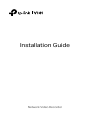 1
1
-
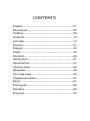 2
2
-
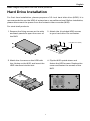 3
3
-
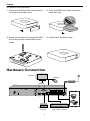 4
4
-
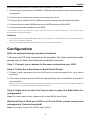 5
5
-
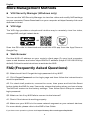 6
6
-
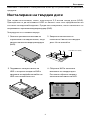 7
7
-
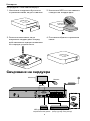 8
8
-
 9
9
-
 10
10
-
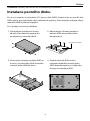 11
11
-
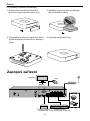 12
12
-
 13
13
-
 14
14
-
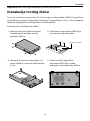 15
15
-
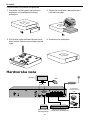 16
16
-
 17
17
-
 18
18
-
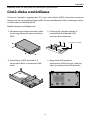 19
19
-
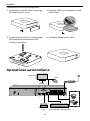 20
20
-
 21
21
-
 22
22
-
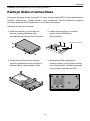 23
23
-
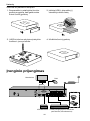 24
24
-
 25
25
-
 26
26
-
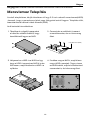 27
27
-
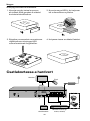 28
28
-
 29
29
-
 30
30
-
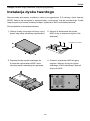 31
31
-
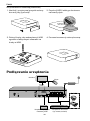 32
32
-
 33
33
-
 34
34
-
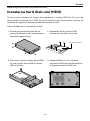 35
35
-
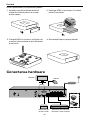 36
36
-
 37
37
-
 38
38
-
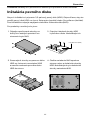 39
39
-
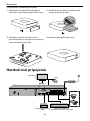 40
40
-
 41
41
-
 42
42
-
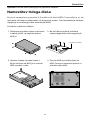 43
43
-
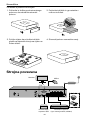 44
44
-
 45
45
-
 46
46
-
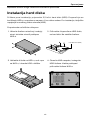 47
47
-
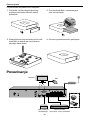 48
48
-
 49
49
-
 50
50
-
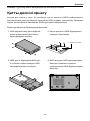 51
51
-
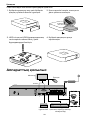 52
52
-
 53
53
-
 54
54
-
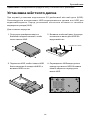 55
55
-
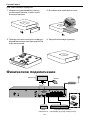 56
56
-
 57
57
-
 58
58
-
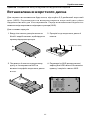 59
59
-
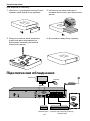 60
60
-
 61
61
-
 62
62
-
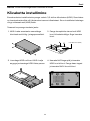 63
63
-
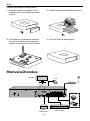 64
64
-
 65
65
-
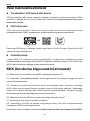 66
66
-
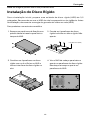 67
67
-
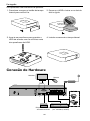 68
68
-
 69
69
-
 70
70
-
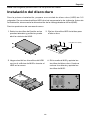 71
71
-
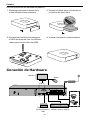 72
72
-
 73
73
-
 74
74
-
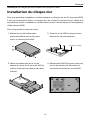 75
75
-
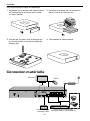 76
76
-
 77
77
-
 78
78
-
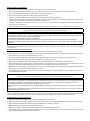 79
79
-
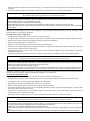 80
80
-
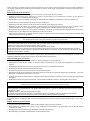 81
81
-
 82
82
-
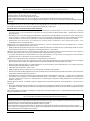 83
83
-
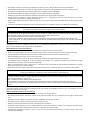 84
84
-
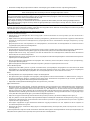 85
85
-
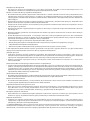 86
86
-
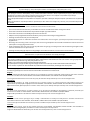 87
87
-
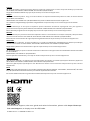 88
88
TP-LINK NVR1008H VIGI 8 Channel Network Video Recorder Návod na inštaláciu
- Kategória
- Mixér / kuchynský robot príslušenstvo
- Typ
- Návod na inštaláciu